홈시어터 PC 조작을 무선으로 사운드그래프 핑거뷰
홈시어터 PC, ‘조작성’이 문제
홈시어터를 구축할 때 블루레이 플레이어나 CD 플레이어, DVD 플레이어 등 각종 재생기기를 따로 마련하면 배선이나 각종 설정이 매우 번거롭다. 이럴 때 PC를 활용하면 하면 블루레이나 DVD 등 각종 동영상은 물론 FLAC, APE 등 무손실 음원까지 다양한 매체를 PC 한 대로 즐길 수 있어 편리하다. 앞으로 나타날 동영상 포맷에 유연하게 대처할 수 있다는 것도 PC만의 매력 중 하나다. 일반 A/V 기기를 이용할 때보다 비용도 적게 들기 때문에 스피커나 앰프 등 다른 기기에 더 투자해 값 대비 만족도를 높일 수 있다.
이렇게 홈시어터 PC를 만들 때 가장 고민스러운 것이 바로 ‘조작성’ 이다. 대형 TV나 프로젝터로 비춰지는 화면을 멀리 떨어진 곳에서 바라보며 조작해야 한다는 것이다. 이 문제를 해결할 수 있는 방법 중 하나로 무선 키보드와 마우스가 있다. 하지만 무선 키보드, 마우스를 이용하면 ‘거리’ 문제는 해결할 수 있어도 ‘시인성’ 문제는 해결할 수 없다. 멀리 떨어진 곳에서 작은 마우스 포인터를 찾기란 매우 어려운 일이다.
이는 리모컨으로 거의 모든 조작을 해결할 수 있는 A/V 전용기기 대신 PC를 이용하면 피해갈 수 없는 문제다. LCD 화면에 나타난 아이콘을 터치하면서 보다 쉽게 홈시어터 PC를 조작할 수 없을까? 이런 고민을 해결해 줄 수 있는 제품이 사운드그래프 ‘핑거뷰’(FingerVU)다.
배터리 내장으로 무선 이용 가능
핑거뷰는 작은 LCD 모니터와 감압식 터치스크린, 조작을 도와주는 소프트웨어를 한 데 묶은 특이한 제품이다. 터치스크린에 나타나는 메뉴를 이용해 재생 프로그램을 제어하거나 키보드, 마우스를 제어 가능하다. 현재 판매되는 제품은 사운드그래프에서 판매하는 홈시어터 PC ‘허밍’과 핑거뷰를 묶은 세트 제품과 핑거뷰 무선 세트 등으로 구성되어 있다. 기사 진행에 이용한 제품은 ‘핑거뷰 무선 모니터 세트’로 무선 모니터인 ‘핑거뷰 1016W’와 거치대 역할을 하는 ‘핑거뷰 1016D’, 거치대와 모니터를 무선으로 잇는 모듈인 ‘핑거뷰 WUD’가 한 묶음이다.
‘핑거뷰 1016W’는 LCD 화면에 감압식 터치 스크린을 합쳐 놓은 장치로 미니노트북에서 디스플레이만 떼어낸 다음 리튬이온 배터리와 USB 단자를 장착한 것과 비슷한 형태다. 상단에는 무선 모듈을 장착할 수 있는 USB 단자와 전원 버튼이 자리 잡았고 하단에는 영상 전송과 충전에 쓰이는 포트와 이어폰 단자가 마련되었다. 무게는 리튬이온 배터리를 포함해 약 680g이다.
설치 과정은 다소 복잡해
핑거뷰 1016W를 이용하기 전에 복잡한 설치 과정을 거쳐야 한다. 여러 하드웨어를 하나로 엮어 만든 제품이라 설치 과정이 다소 복잡한데 함께 제공되는 설명서를 한 단계씩 따라하면 설치에 따른 문제를 줄일 수 있다.
우선 분리되어 있는 리튬이온 배터리를 제품과 결합하고, 거치대에 USB 케이블과 전원 케이블을 연결해야 한다. 여기에 제품을 무선으로 쓰고 싶다면 거치대와 제품 본체에 USB 동글을 따로 꽂아 주어야 한다. 하드웨어 설치를 마치면 윈도우 운영체제에 무선 모니터와 터치스크린을 비롯한 여러 드라이버를 설치한다. 특히 제품을 무선 모드로 설정해도 USB 동글 드라이버를 설치하지 않았다면 화면이 표시되지 않기 때문에 주의해야 한다.
마지막으로 제품을 활용하기 위한 소프트웨어를 설치하면 전체 설치 과정이 마무리된다. 하드웨어 드라이버가 32비트와 64비트로 모두 제공되고 관련 소프트웨어도 64비트 윈도우 운영체제를 지원해 64비트 윈도우에서도 제품을 활용 가능하다. 설치를 모두 마치면 ‘디스플레이 등록정보’에서 핑거뷰 1016W가 1024×600 해상도의 모니터로 인식된다.
핑거뷰 1016W는 USB 사운드카드를 내장해 PC에서 나는 소리를 멀리 떨어진 곳에서도 재생 가능하다. 제품 아래의 출력 단자에 이어폰이나 스피커를 연결해 소리를 들을 수 있고, 거치대에 올려 놓으면 외장 스피커를 통해 소리를 들을 수 있다.
무선 이용이 가능한 ‘핑거뷰 1016W’
충전용 거치대 ‘핑거뷰 1016D’
손가락으로 PC를 제어하는 ‘터치 프레임’
드라이버만 설치된 상태에서는 제품을 단순히 모니터로 인식하며 터치스크린을 눌러도 반응하지 않는다. ‘터치 프레임’은 터치스크린 기능을 이용해 손가락으로도 PC를 제어할 수 있도록 도와주는 프로그램이다.
제품이 PC와 연결된 상태에서 화면을 한 번 터치하면 CD 모양 아이콘이 나타나며 한 번 더 터치하면 메뉴가 나타난다. 프로그램 실행, 빠른 실행, 작업 관리, 작업 닫기 등을 화면을 보며 실행할 수 있다. 특히 ‘작업 관리’ 메뉴는 TV 화면에서 표시된 프로그램을 핑거뷰 1016W로 끌고 와서 제어할 수 있는 기능을 제공한다. 위에 보이는 아이콘을 아래쪽으로 끌어놓으면 그 프로그램이 핑거뷰 1016W쪽으로 옮겨온다. 반대로 아래에 있는 아이콘을 위쪽으로 끌어놓으면 프로그램을 TV 화면으로 보낼 수 있다.
키보드나 마우스를 이용한 조작이 필요하다면 ‘가상 키보드’와 ‘터치 패드’ 기능을 쓰면 된다. 웹 사이트의 URL이나 검색어를 입력할 때 가상 키보드 기능을 이용할 수 있으며 한글과 영문을 동시에 지원한다. ‘터치 패드’는 화면에 나타난 터치 패드 그림을 눌러 화면의 마우스 포인터를 움직이는 기능을 제공한다. 마우스 왼쪽 버튼, 마우스 오른쪽 버튼과 스크롤 기능을 제공하며 노트북 내장 터치패드와 같은 역할을 한다.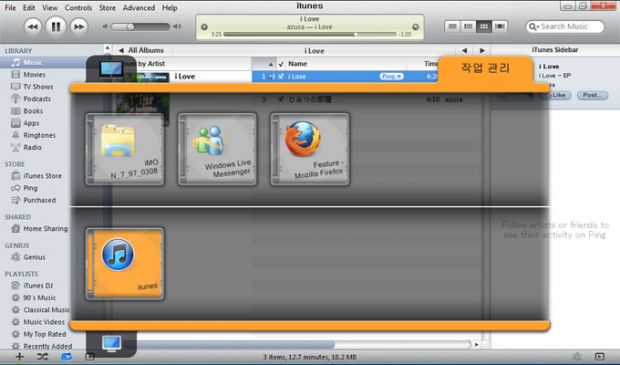
‘작업 관리’ 메뉴로 프로그램을 쉽게 제어한다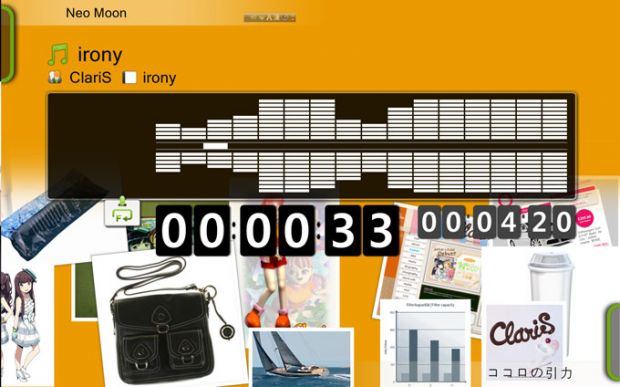
‘HD 프레임’으로 음악을 재생하고 있다.
‘아이몬 리모컨’으로 PC 편리하게 조작
사운드그래프는 ‘윈도우 XP 미디어센터 에디션’처럼 멀티미디어 재생 프로그램을 리모컨으로 편리하게 제어할 수 있는 ‘아이몬 리모트’(iMon Remote)를 판매하고 있다. 핑거뷰 1016W를 얹어놓고 충전 가능한 거치대인 ‘핑거뷰 1016D’도 적외선 방식 ‘아이몬 미니 리모컨’을 함께 제공한다. 이 리모컨을 활용하려면 ‘아이몬 매니저’(iMon Manager)를 미리 설치해야 한다.
자주 쓰는 멀티미디어 재생 프로그램은 물론 리모컨을 활용할 수 있는 프레젠테이션 프로그램에 대한 정보가 ‘아이몬 매니저’에 미리 저장되어 있다. 이들 프로그램을 실행한 상태에서 리모컨을 누르면 아이몬 매니저가 현재 실행중인 프로그램을 알아채고 그에 맞는 동작을 수행한다.
리모컨 아래의 ‘HD’ 버튼을 누르면 ‘HD 프레임’이 실행된다. 키보드나 마우스 대신 사각형 아이콘을 마우스로 선택해 음악 파일 재생이나 인터넷 검색 등 다양한 기능을 수행할 수 있다. ‘HD’ 버튼에 기본적으로 설정된 프로그램은 ‘HD 프레임’이지만 ‘아이튠즈’나 ‘곰플레이어’ 등 자신이 원하는 프로그램으로 변경하는 것도 가능하다.
‘만지는 재미’ 더해주는 주변기기
리모컨으로 모든 것을 조작할 수 있는 A/V 전용기기에 비해 홈시어터 PC의 값 대비 만족도가 높은 것은 사실이다. 하지만 홈시어터 PC는 엄연히 ‘PC’이기 때문에 기본 입력장치인 키보드와 마우스에서 벗어날 수 없다. 화질이나 음질이 아닌 ‘만지는 재미’에 부족함을 느끼고 있는 사람이라면 한 번쯤 고려해 볼 만한 재밌는 제품이다.
아이몬 미니 리모컨.